Установлення шрифту за замовчуванням
Коли ви встановлюєте шрифт за замовчуванням, кожне створене повідомлення за замовчуванням використовує цей шрифт.
-
Натисніть Файл > Параметри > Пошта > Бланки та шрифти…
-
Виберіть шрифт, який потрібно змінити.
-
Нові повідомлення – для нових вихідних повідомлень установлюється шрифт за замовчуванням.
-
Відповіді та переслані повідомлення – можна змінювати шрифт повідомлень, які ви пересилаєте, і своїх відповідей. Цей параметр має два важливі прапорці, які дають змогу позначати ваші примітки вашим ім’ям (чи іншим текстом) або іншим кольором.
-
Складання й читання текстових повідомлень – ваш адресат отримуватиме повідомлення зі звичайним текстом, набраним стандартним шрифтом, але за бажання ви можете написати повідомлення гарнішим шрифтом. Але пам’ятайте, що цей шрифт не надішлеться з повідомленням.
-
-
Виберіть параметри, які необхідно застосувати до шрифту за замовчуванням, як-от стиль або розмір.
-
Натисніть кнопку OK , щоб зберегти зміни.
Додаткові відомості
-
Перейдіть до розділу Параметри Outlook > або Настройки > Шрифти
-
Змініть шрифт для нової пошти, відповіді або пересилання або попереднього перегляду.
-
Якщо змінити шрифт для нових повідомлень електронної пошти, відповідей або пересланих листів, можна також вибрати кольори та ефекти. Натисніть кнопку OK.
-
Шрифт Попередній перегляд відображається під час перегляду повідомлень у папці "Вхідні".
-
Завершивши, закрийте вікно Шрифти.
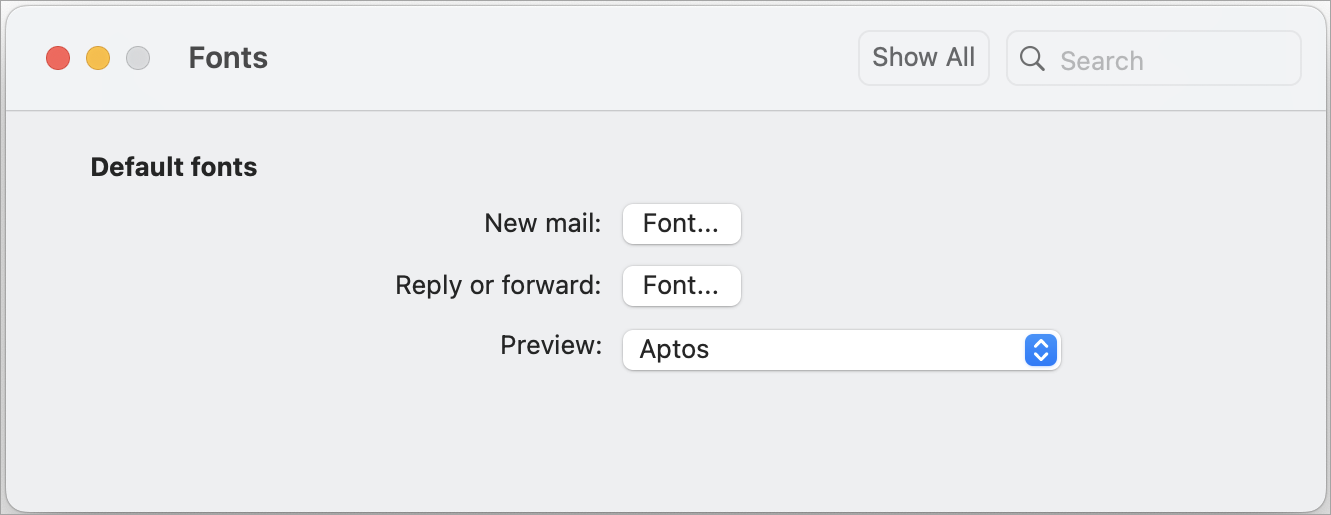
Можна змінити шрифти, якщо для створення нових повідомлень використовується формат HTML.
-
Перейдіть до розділу Настройки > Пошта> Створити повідомлення та відповісти.
-
У групі "Формат повідомлення" виберіть настройку Створювати повідомлення у форматі — HTML.
-
Укажіть шрифт і розмір для використання за замовчуванням.
-
Виберіть команду Зберегти.










